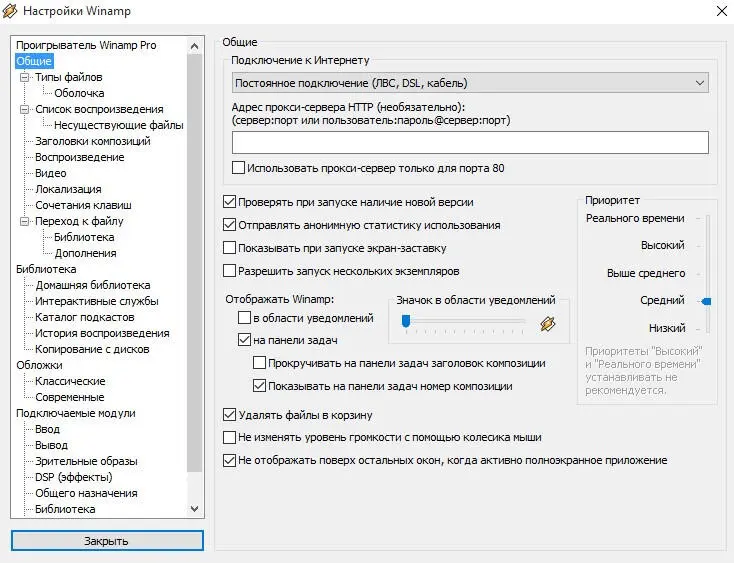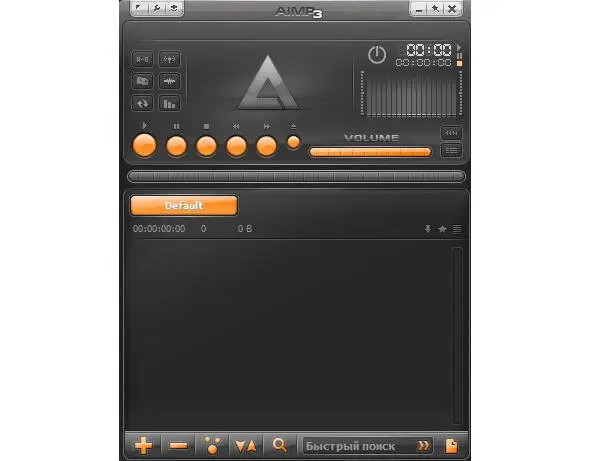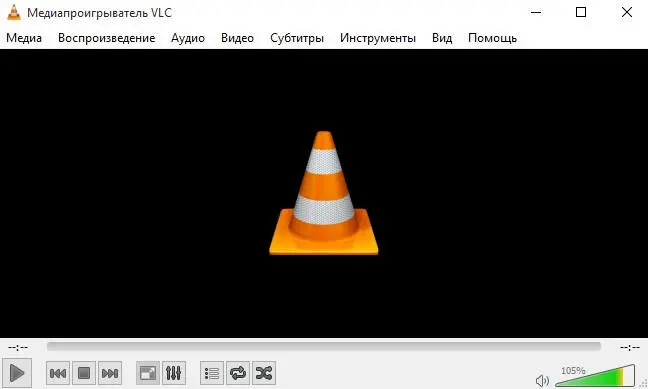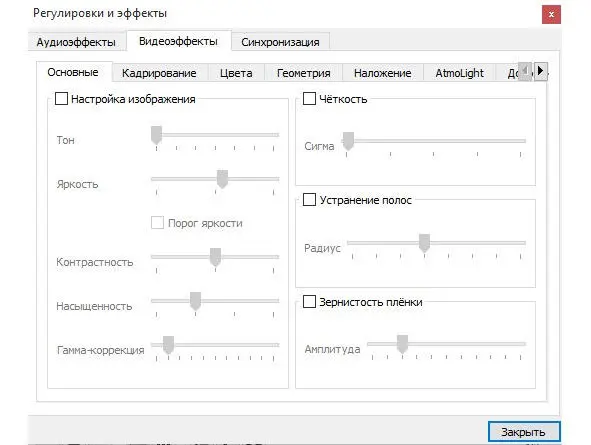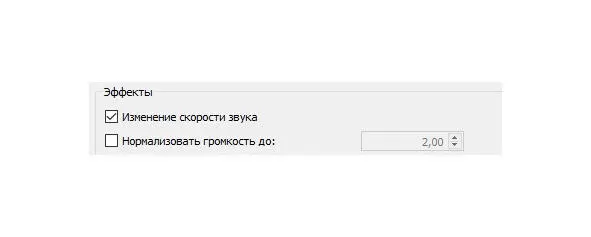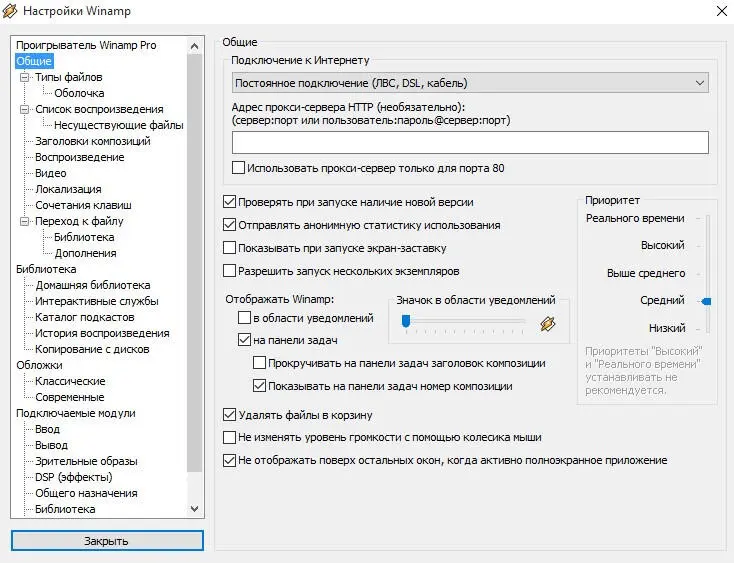
Настройки программы Winamp, представляют собой целый спектр различных «услуг», которыми может воспользоваться пользователь. Здесь есть, буквально, всё: от смены значка в области уведомлений, а также смены значка для ассоциаций файлов, до настройки различных подключаемых модулей, которые можно скачать отдельно на сайте Winamp. Также у программы Winamp, имеются различные стили, которые можно найти в интернете, так называемые, обложки, которые меняют внешний вид проигрывателя до неузнаваемости.
AIMP
Программа AIMP, в отличие от Winamp, намного более проста в настройке и постоянно обновляется, на момент написания данной книги, была выпущена для бета-тестирования версия 4 данной программы.
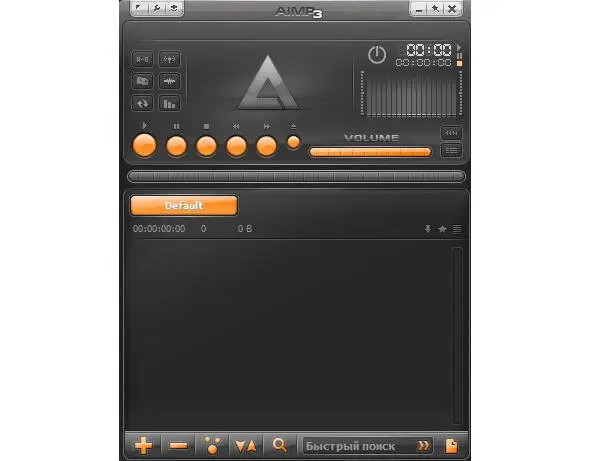
Из достоинств, отмечу: быстроту работы, а также встроенный редактор тегов у музыкальных файлов.
ВИДЕО
В наше время, когда фильмы уже давно перестали иметь стандартный объем в 700 Мб, а приобрели такие размеры, как 2 Гб или 40 Гб, приходится задумываться о том, что именно выбрать для наилучшего просмотра кино, в домашних условиях. Конечно, на первом месте, должна стоять функциональность того или иного проигрывателя фильмов, но не стоит забывать и о производительности, чтобы он не нагружал систему так, как будто на ней выполняется миллион операций сразу.
Что касается мира видео проигрывателей для компьютеров, то тут существует огромное разнообразие и свобода в выборе достойного претендента. Я как-то придерживался мнения, что зачем нужен отдельный проигрыватель, когда можно установить пакет K-Lite, в который уже встроен проигрыватель и спокойно смотреть себе любые видео материалы. Но, как-то раз, я столкнулся с объемом фильма, свыше 15 Гб и тогда я осознал, насколько важно иметь сторонний проигрыватель для таких размеров.
Разумеется, отмечаю сразу, что еще не маловажную роль играет и мощность процессора, но когда на одном проигрывателе, все нормально, а на другом — нет, то стоит осознать, что дело тут не в деталях компьютера. Я стал искать оптимальный вариант, который ко всему прочему, имел бы еще и поддержку многоканального звука. Попробовав около 5 вариантов, различных программ, я остановил свое внимание на 3 из них.
VLC Media Player
На мой взгляд, является идеальным, средним решением, между двумя другими проигрывателями, которые я собираюсь выделить. При всей своей длительной загрузке, обладает приятным интерфейсом и имеет ряд программ, которые построены на ее движке. Кроме всего прочего, для меня оказалось очень важным то, что в ней автоматически выставляется поддержка многоканального звука, то есть я включил фильм и он сразу зазвучал во всех колонках. Также, исчезли тормоза в более больших файлах с кино, что очень повысило мое настроение и я остановился на данном выборе.
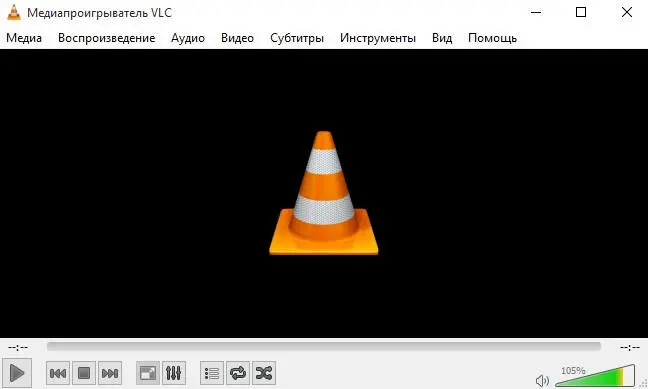
Данной программы, существует также и портативная версия, которую предлагает скачать, сам разработчик. Кроме того, любой желающий, может настроить изображение в проигрывателе под свои нужды, благодаря, различным эффектам и фильтрам. Например, мне очень нравится возможность регулировки яркости и контрастности изображения, применяемая, как фильтр, который, также сочетает и массу других настроек.
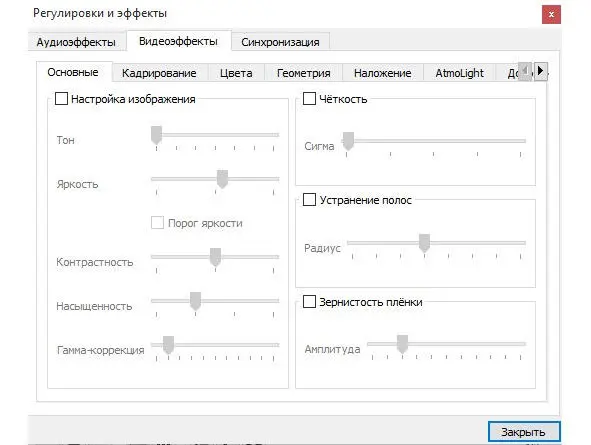
Также, можно редактировать и звук, например, наверняка, вам знакома ситуация, когда всякие взрывы и другие шумы, в фильме, звуча гораздо громче, чем голоса персонажей! Так вот, поиграв, немного с фильтрами, можно решить данную проблему, в несколько секунд. Для того, чтобы решить данную проблему в VLC, зайдите в настройки программы, нажав на вкладку сверху « Инструменты» — « Настройки». В появившемся окне, перейдите на вкладку « Аудио», вас интересует следующая настройка:
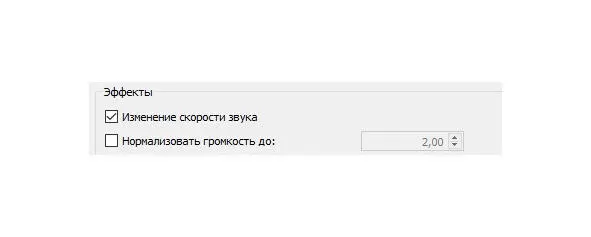
Поставьте галочку, « Нормализовать громкость до:» и отрегулируйте значения до оптимального для вас. Затем сохраните изменения, нажав на кнопку « Сохранить».
Читать дальше